Mit entsprechender Hardware, etwa einem Surfstick oder einem Internetfähigen Handy, kann man auch unterwegs E-Mails empfangen und lesen. Diese Erkenntnis ist zwar nicht neu, die Nutzer von Google Mail (Gmail) sind aber ohne Internetverbindung aufgeschmissen. Damit Sie bei fehlender Internetverbindung die E-Mails trotzdem lesen kann, gibt es das kostenlose Add-on „Gmail offline“.
Google-Mails auch offline lesen
Man kann natürlich auch abwarten, bis die Internetverbindung wieder verfügbar ist, oder sich mit dem kleinen Display des Smartphones abquälen. Praktischer ist aber die Offline-Variante. Ein weiterer Vorteil der Google Chrome Erweiterung ist, dass Sie die E-Mails offline bearbeiten und neue E-Mails erstellen können. Sind Sie dann wieder online, werden die Mails automatisch versendet und Ihr Gmail-Account aktualisiert. So können Sie Ihre Zeit im Flieger oder im Zug sinnvoll nutzen.
Um das Add-on herunterzuladen, rufen Sie die Webseite
chrome.google.com/webstore/detail/gmail-offline/ejidjjhkpiempkbhmpbfngldlkglhimk
auf und klicken auf den Button „Hinzufügen“.
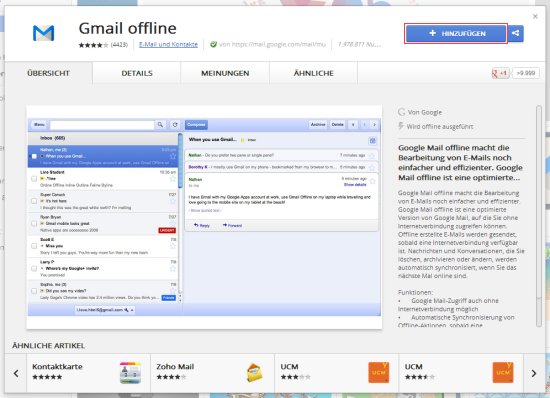
Nachdem die Installation der Erweiterung abgeschlossen ist, öffnen Sie einen neuen Tab und klicken auf den blauen Briefumschlag.
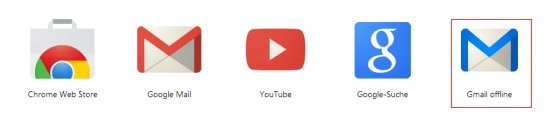
Damit E-Mails offline verfügbar werden, muss diese Funktion erst aktiviert werden. Wählen Sie die Funktion „Offline-E-Mail zulassen“ und bestätigen Sie die Auswahl mit „Weiter“. Sie gelangen dann direkt zum Posteingang.
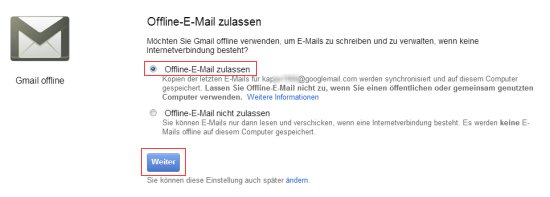
Klicken Sie auf das Zahnrad-Symbol (Einstellungen) und wählen Sie im Aufklappmenü den Zeitraum aus, aus dem Sie die E-Mails herunterladen möchten. Aus drei Zeiträumen können Sie auswählen:
- 7 Tage
- 14 Tage
- 31 Tage
Mit „Übernehmen“ legen Sie den benötigten Zeitraum fest.
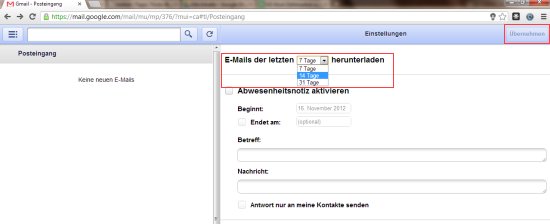
Nun können Sie E-Mails bearbeiten, beantworten und neu erstellen. Wenn Sie das nächste Mal online sind, wird Gmail automatisch aktualisiert und die erstellen E-Mails werden versendet.
Google Mail in Outlook
Outlook-Fans können Ihr Gmail-Account natürlich auch mit Outlook verknüpfen, um E-Mails offline zu bearbeiten. Das automatisierte Versenden ist dann aber von den Outlook-Einstellungen abhängig.
Folgen Sie den beiden nachstehenden Links um Ihr Google-Mail-Account mit Outlook zu verknüpfen.
http://support.google.com/mail/bin/static.py?hl=de&ts=1668960&page=ts.cs